Le plus gros inconvénient d'une paire d'AirPods sans fil est qu'ils offrent un temps d'écoute limité sur une seule charge. Les AirPod émettent une tonalité pour vous informer lorsque le niveau de la batterie est faible. Mais vous pouvez également vérifier le niveau de la batterie de vos AirPod à partir d'un iPhone, d'une Apple Watch ou d'un Mac connecté.
Lorsque vos AirPod sont à court de jus, placez-les dans l'étui de chargement pour les recharger. Cinq minutes dans l'étui de chargement AirPods Pro offrent une autre heure d'écoute, tandis que quinze minutes pour les AirPods standard vous rapportent encore trois heures. Mais votre boîtier de charge peut également manquer de puissance.
Voici comment vérifier le niveau de batterie de vos AirPod et de l'étui de chargement sur n'importe quel appareil connecté.
Comment vérifier la batterie des AirPods sur un iPhone ou un iPad
Si vous n'utilisez pas vos AirPods, le moyen le plus simple de voir le niveau de la batterie est d'ouvrir l'étui de chargement près de votre iPhone ou iPad. Une alerte apparaît en bas de l'écran de votre appareil indiquant le niveau de la batterie de vos AirPod et de votre boîtier de charge.
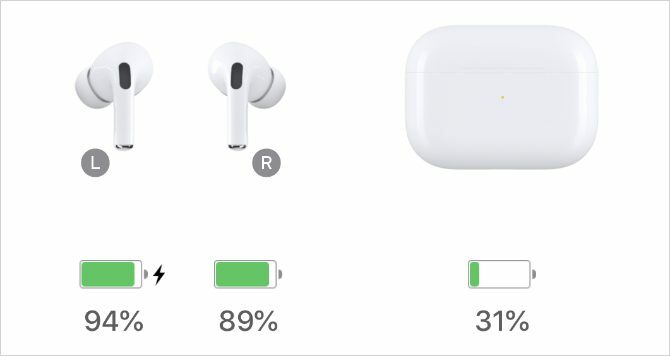
Si rien ne se passe, assurez-vous que votre iPhone ou iPad est déverrouillé et sur l'écran d'accueil, à côté de votre étui de chargement AirPods.
Malheureusement, cela ne fonctionne que lorsqu'au moins un de vos AirPods est dans le boîtier. Lorsque vos AirPod sont séparés (un dans le boîtier et un dans votre oreille), votre iPhone ou iPad vous montre des niveaux de batterie distincts pour chacun d'eux.
Si vous portez vos deux AirPod, vérifiez plutôt l'autonomie de la batterie avec le widget Batteries.
Comment vérifier la batterie des AirPods avec le widget Batteries
Balayer vers la droite depuis l'écran d'accueil, l'écran de verrouillage ou le centre de notifications sur un iPhone ou un iPad vous amène à la vue Aujourd'hui. Il existe une gamme de widgets disponibles dans la vue Aujourd'hui Les 10 meilleurs widgets iPhone (et comment les utiliser à bon escient)Les widgets iPhone vous permettent d'accéder aux informations des applications en un coup d'œil et peuvent être extrêmement utiles. Voici quelques-uns des meilleurs widgets iPhone. Lire la suite , y compris un widget Batteries qui vous permet de vérifier le niveau de batterie de vos AirPods.
Si vous ne disposez pas du widget Batteries, faites défiler vers le bas et appuyez sur Éditer. Appuyez ensuite sur le Ajouter bouton à côté du Batteries widget et faites-le glisser où vous le souhaitez dans la liste.
Après l'avoir ajouté, le widget Batteries affiche le niveau de batterie de votre iPhone ou iPad à côté du niveau de batterie de vos AirPods. Vous pouvez également voir le niveau de la batterie de votre boîtier de charge si vos AirPod sont en cours de chargement.
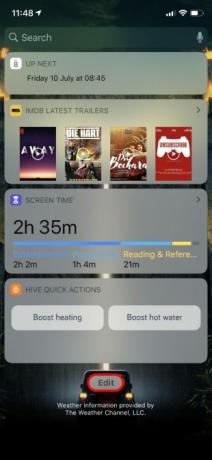


Lorsque vos deux AirPod sont en cours de chargement, vous devez ouvrir le boîtier pour voir le niveau de la batterie dans le widget Batteries.
Comment vérifier la batterie des AirPods sur une Apple Watch
Vous pouvez utiliser votre Apple Watch pour vérifier le niveau de batterie de vos AirPod depuis le centre de contrôle. Tout ce que vous avez à faire est de faire glisser votre doigt vers le haut pour ouvrir le centre de contrôle de l'Apple Watch, puis d'appuyer sur le Batterie icône, qui ressemble à un grand pourcentage.
Sur l'écran suivant, votre Apple Watch vous montre les niveaux de batterie de votre Apple Watch et de vos AirPod connectés. Si vos AirPod sont dans le boîtier ouvert, vous pouvez également voir le niveau de la batterie de votre boîtier de charge à partir de cet écran.
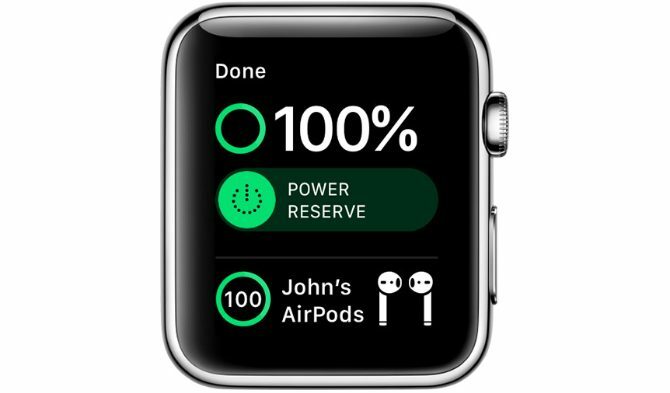
Comment vérifier la batterie des AirPods sur un Mac
AirPods utiliser Bluetooth pour coupler avec un Mac Comment activer Bluetooth sur votre Mac et coupler de nouveaux appareilsVoici comment activer Bluetooth sur votre Mac, coupler et connecter des appareils et maîtriser cette technologie utile sur macOS. Lire la suite , ce qui signifie que vous devez ouvrir le menu Bluetooth pour vérifier le niveau de la batterie. Pour ce faire, cliquez sur le Bluetooth dans la barre de menus, puis passez le curseur sur vos AirPods pour afficher les pourcentages de batterie. Si vous ne voyez pas cette icône, rendez-vous sur Préférences système> Bluetooth au lieu.
Un Mac affiche toujours les niveaux de batterie individuels pour chaque AirPod. Cependant, vous devez renvoyer au moins un AirPod dans le boîtier et le laisser ouvert pour afficher également le niveau de batterie de votre boîtier de charge.
Parfois, le menu Bluetooth prend un certain temps pour mettre à jour les lectures de la batterie. Pour forcer un rafraîchissement, Déconnecter vos AirPods, alors Relier les à nouveau.
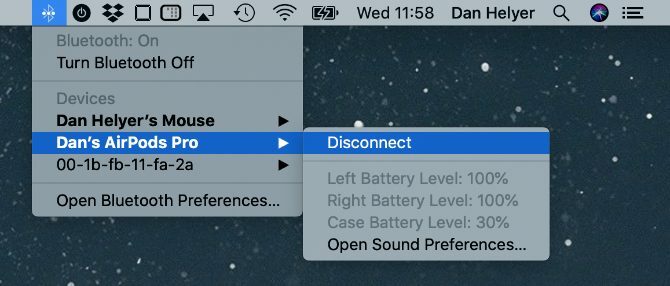
Demandez à Siri de vérifier la batterie de vos AirPods sur n'importe quel appareil
Quel que soit l'appareil Apple que vous utilisez, vous pouvez également demander à Siri de vérifier la batterie de votre AirPod pour vous. Ceci est particulièrement utile si vous ne regardez pas l'écran de votre appareil mais que vous pouvez accéder à Siri en utilisant les AirPod eux-mêmes.
Sur un iPhone ou un iPad, dites «Hey Siri» ou maintenez la touche Côté bouton (ou le Accueil bouton si votre iPhone en a un). Sur une Apple Watch, utilisez «Hey Siri» ou Raise to Speak. Et sur un Mac, appuyez et maintenez Cmd + Espace.
Ensuite, demandez à Siri de «Vérifier le niveau de la batterie de mes AirPod» et l'assistant personnel lira le niveau de la batterie de vos AirPod. Si un ou plusieurs de vos AirPod sont dans le boîtier ouvert, Siri vous indiquera également le niveau de batterie de votre boîtier de charge.
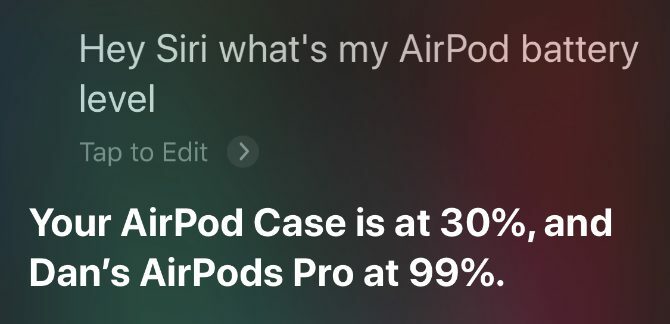
Si vous utilisez vos AirPod avec une Apple TV, le seul moyen de vérifier le niveau de la batterie est de demander à Siri. Appuyez et maintenez le Microphone pour ce faire.
Comment vérifier la batterie des AirPods sur Android ou Windows
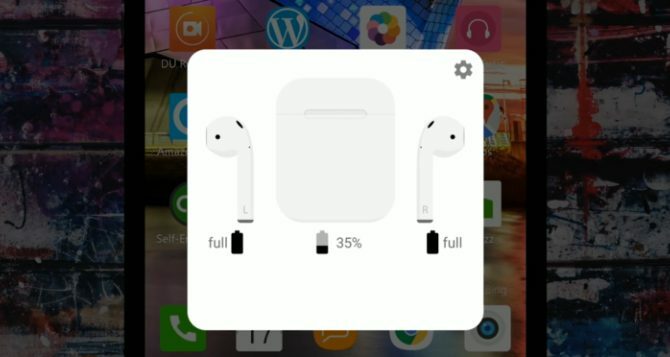
Les AirPod fonctionnent mieux avec les appareils Apple, mais vous pouvez les utiliser avec n'importe quel appareil en vous connectant via Bluetooth. Malheureusement, lorsque vous connectez des AirPod à un smartphone Android, vous devez utiliser des applications tierces pour vérifier le niveau de la batterie. Et lorsque vous vous connectez à un PC Windows, il n'y a aucun moyen de vérifier le niveau de la batterie.
Pour les utilisateurs d'Android, plusieurs applications tierces pour vérifier le niveau de la batterie sont disponibles, mais l'option la plus populaire est AirBattery. Cette application gratuite affiche le niveau de batterie de vos AirPods lorsque vous ouvrez l'application. Ou vous pouvez passer à la version Pro pour recevoir une notification de batterie chaque fois que vous ouvrez votre boîtier de chargement AirPods.
Télécharger: AirBattery pour Android (Version gratuite et premium disponible)
Comment vérifier la batterie des AirPods sans appareil couplé
Lorsque vous prenez vos AirPod en sortant de la maison, il est logique de vérifier le niveau de la batterie avant de partir. Mais sans appareil couplé sous la main, vous devez utiliser le voyant d'état sur le boîtier de charge pour avoir une idée approximative de la durée de vie de la batterie.
Ouvrez le boîtier de chargement de votre AirPods pour que le voyant d'état s'allume. Ce voyant apparaît à l'avant de votre boîtier AirPods (ou sous le couvercle sur les anciens boîtiers). Si vos AirPods sont dans le boîtier, la lumière reflète le niveau de la batterie de vos AirPods. Inversement, si votre boîtier de charge est vide, la lumière reflète le niveau de la batterie du boîtier lui-même.

Un voyant vert signifie que vos AirPods sont complètement chargés ou que votre boîtier de charge a suffisamment de batterie pour les charger complètement. Un voyant orange signifie qu'il reste moins d'une charge complète. D'autres couleurs peuvent signifier qu'il y a un problème avec vos AirPods 8 problèmes courants d'Apple AirPods et comment les résoudreVos AirPods Apple ne fonctionnent-ils pas? Que vous ne puissiez pas vous connecter, qu'ils soient coupés ou que le son soit médiocre, voici les problèmes courants et leurs correctifs. Lire la suite .
Bien sûr, si vos AirPod ne sont pas complètement chargés mais que votre boîtier de charge s'affiche en vert, tout ce que vous avez à faire est de garder les AirPod dans le boîtier pour les recharger.
En savoir plus sur les trucs et astuces AirPods
Les AirPods et AirPods Pro sont rapidement devenus l’un des produits les plus populaires d’Apple, et vous savez maintenant comment garder un œil sur la batterie. Les utiliser avec un iPhone est remarquablement facile, mais ils offrent quelques astuces avancées que vous ne connaissez peut-être pas non plus.
Celles-ci vous permettent de personnaliser le nom, de retrouver vos AirPod perdus, de modifier la fonction de double appui, et plus encore. Consultez notre aperçu de tous les meilleurs conseils AirPods 8 astuces Apple AirPods pour un maximum de plaisirVous voulez tirer le meilleur parti de vos AirPods Apple? Ces conseils vous aideront à personnaliser et à profiter davantage des AirPods. Lire la suite pour découvrir tout ce qu'il faut savoir sur l'utilisation des écouteurs sans fil d'Apple.
Divulgation d'affiliation: En achetant les produits que nous recommandons, vous contribuez à maintenir le site en vie. Lire la suite.
Dan rédige des didacticiels et des guides de dépannage pour aider les gens à tirer le meilleur parti de leur technologie. Avant de devenir écrivain, il a obtenu un baccalauréat en technologie du son, supervisé les réparations dans un Apple Store et a même enseigné l'anglais dans une école primaire en Chine.
